WPS如何设置文件保存默认格式 WPS文件保存默认格式设置教程
更新时间:2023-09-05 17:57:46作者:run
WPS如何设置文件保存默认格式,WPS是一款功能强大的办公软件,许多人在日常工作中都会使用它,有时我们在保存文件时可能会遇到一些问题,比如文件格式不符合要求,为了解决这个问题,WPS提供了设置文件保存默认格式的功能,让我们能够根据自己的需求自动保存文件为指定格式。下面就让我们一起来学习一下WPS文件保存默认格式设置教程。
设置方法:
1、双击打开软件,点击左上角的“文件”。
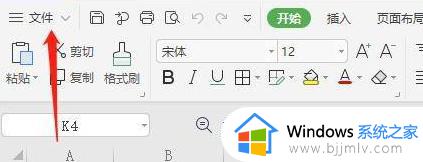
2、接着点击新界面左下角的“选项”。
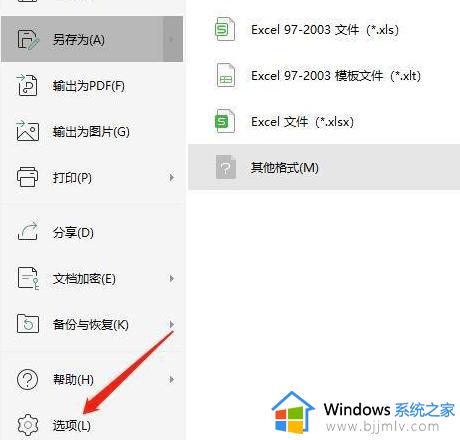
3、在打开的窗口界面中,点击左侧栏中的“常规与保存”选项。
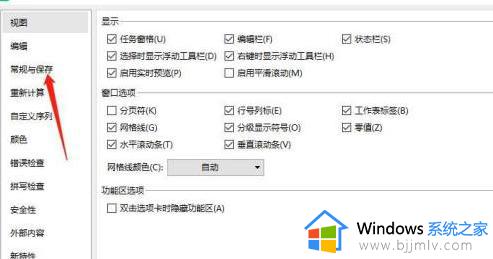
4、然后点击右侧“文档保存默认格式”的选项框下拉按钮。
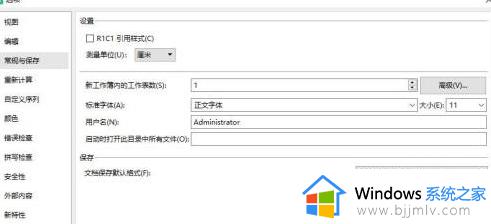
5、最后根据需求选择合适的格式就可以了。
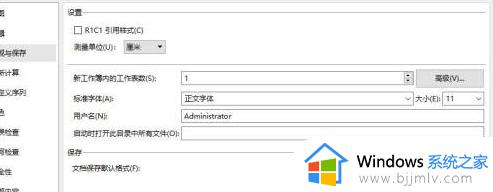
以上就是WPS如何设置文件保存默认格式的全部内容,如果您遇到了相同的情况,可以按照上述方法来解决。
WPS如何设置文件保存默认格式 WPS文件保存默认格式设置教程相关教程
- wps怎么设置字体为默认字体 如何设置wps的字体默认格式
- 怎么设置wps为默认打开方式 wps设置默认打开方式的步骤
- windows截图默认保存到哪个位置 windows截图保存文件夹怎么打开
- 怎么把文件打开方式设置成wps 如何将文件打开方式默认为wps
- 怎么将PPT默认保存在计算机中 如何设置PPT默认保存位置在计算机上
- windows文件默认打开方式如何修改 windows怎么设置文件默认打开方式
- 如何把winrar设置为默认压缩格式 怎么将winrar设置为默认压缩软件
- wps关闭默认打开方式的方法 如何取消wps的默认打开方式
- 如何取消wps默认打开方式 解除wps默认打开方式的方法
- 怎么设置默认浏览器 设置默认浏览器的图文教程
- 惠普新电脑只有c盘没有d盘怎么办 惠普电脑只有一个C盘,如何分D盘
- 惠普电脑无法启动windows怎么办?惠普电脑无法启动系统如何 处理
- host在哪个文件夹里面 电脑hosts文件夹位置介绍
- word目录怎么生成 word目录自动生成步骤
- 惠普键盘win键怎么解锁 惠普键盘win键锁了按什么解锁
- 火绒驱动版本不匹配重启没用怎么办 火绒驱动版本不匹配重启依旧不匹配如何处理
电脑教程推荐
win10系统推荐